
Ratgeber
So installierst du eine SSD in deiner PS5
von Philipp Rüegg

Wenn deine PS5 trotz schnellem Internet nur langsame Downloads zulässt, kann dies verschiedene Ursachen haben. In diesem Artikel erfährst du, wie ich das Problem bei mir gelöst habe und was sonst noch helfen kann.
Gestern Abend habe ich eine Frühlingsputz-Aktion auf meiner Playstation 5 unternommen und Spiele ausgemistet, die ich in naher Zukunft nicht zocken werde. Im Gegenzug habe ich Games zum Herunterladen markiert, die ich erneut spielen möchte. Doch dann ziehen sich die Downloads hin. Es kommen nur um die 55 Megabit pro Sekunde (6,9 Megabyte) bei der Konsole an. Das bedeutet, dass ich für rund 100 Gigabyte über vier Stunden warten muss. Und das, obschon ich einen Gigabit-Internetanschluss habe und mein WLAN mit einem Notebook oder Smartphone neben der Playstation sehr schnell ist.
Erst dachte ich, dass Sony vielleicht Probleme mit ihren Servern hat und die PS5 daher im «Schneckentempo» unterwegs ist. Doch dann kommt mir in den Sinn, dass ich bereits beim letzten Spiele-Download vor wenigen Wochen sehr lange habe warten müssen. Daher komme ich auf den Gedanken, dass in Wahrheit doch ein Problem in meinen vier Wänden vorliegen könnte.
Zwei Minuten später bestätigt sich genau das. Ich gehe in die Einstellungen der PS5 und rufe unter «Netzwerk» den Verbindungsstatus ab. Bei diesem fällt mir auf, dass die PS5 im 2,4-Gigahertz-Frequenzband unterwegs ist:
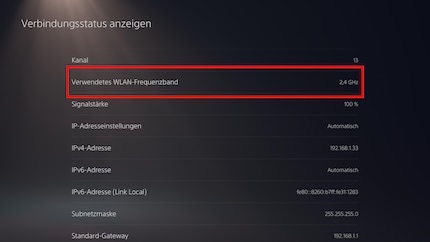
Die meisten WLANs verfügen über zwei Frequenzbänder – eines im 2,4- und ein zweites im 5-Gigahertz-Bereich. Nun ist es so, dass bei gleicher Antennenleistung der Funk des 2,4-Gigahertz-Frequenzbandes eine weitere Distanz abdecken kann, als der des 5-Gigahertz-Frequenzbandes. Dafür sind mit 5 Gigahertz einiges schnellere Downloads möglich.
Warum meine Playstation auf 2,4 Gigahertz mit weniger Datendurchsatz setzt, ist mir schleierhaft. Mit dem Notebook messe ich am gleichen Standort ein genügend starkes 5-Gigahertz-Signal mit -60 Dezibel Milliwatt und erhalte um die 500 Megabit pro Sekunde (62,5 Megabyte) beim Herunterladen.
Hast du das gleiche Problem wie ich und bist dir absolut sicher, dass dein WLAN im 5-Gigahertz-Frequenzband beim PS5-Standort gut ist, dann ist Folgendes die Lösung:
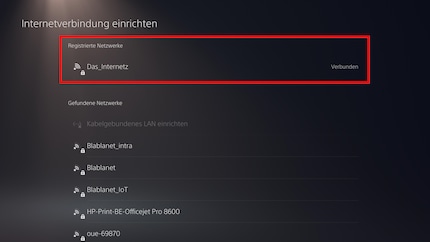

Nach dem Umstellen der Frequenzbandoption messe ich mit dem Verbindungstest der PS5 eine Download-Geschwindigkeit von 447 Megabit pro Sekunde (55,9 Megabyte). Jetzt dauert der 100-Gigabyte-Download nicht mehr vier Stunden, sondern nur noch 30 Minuten.
Aber was, wenn deine Download-Geschwindigkeit aufgrund anderer Probleme streikt?
Folgendes habe ich, bis auf den ersten Punkt, nicht getestet – doch soll es ebenfalls gegen Download-Probleme helfen:
Sollte das alles trotz schnellem Internetabonnement nicht helfen, benötigst du vermutlich andere Netzwerkgeräte, um eine Verbesserung zu erreichen. Falls du abgesehen vom Ersatz des WLAN-Routers und den genannten Ansätzen weitere Lösungen kennst, schreib sie gerne in die Kommentarspalte.
Titelbild: Shutterstock
Der tägliche Kuss der Muse lässt meine Kreativität spriessen. Werde ich mal nicht geküsst, so versuche ich mich mittels Träumen neu zu inspirieren. Denn wer träumt, verschläft nie sein Leben.
Praktische Lösungen für alltägliche Fragen zu Technik, Haushaltstricks und vieles mehr.
Alle anzeigen